Asistencia rápida: conéctate de forma remota a otro equipo en windows 10 Anniversary Update
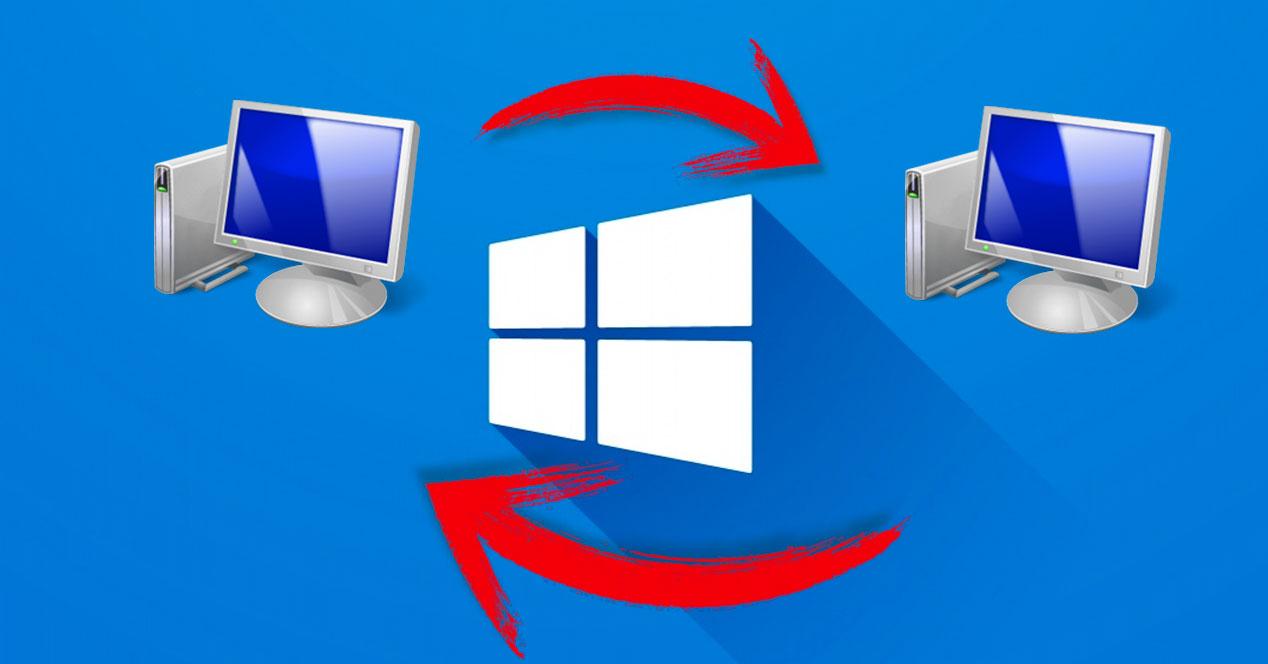
Con la llegada de la gran actualización Anniversary Update a Windows 10, la última versión del sistema operativo de Microsoft ha adoptado nuevas características y funciones, pero también cabe destacar la llegada de una nueva herramienta. En este caso nos referimos a la aplicación Quick Assist, que ha sido traducida como Asistencia rápida y que se encuentra preinstalada en Windows 10 Anniversary Update.
Se trata de una aplicación que viene a ofrecer la misma función que hoy en día ya hacen otras aplicaciones como TeamViewer o AnyDesk, entre otras, y que permite que un usuario de Windows 10 se conecte remotamente de forma sencilla a otro ordenador que cuente con Anniversary Update también. Una tarea que nos permite conectarnos al ordenador de un amigo o familiar cuando nos solicita ayuda sobre algún problema, sin tener que descargar aplicaciones de terceros.
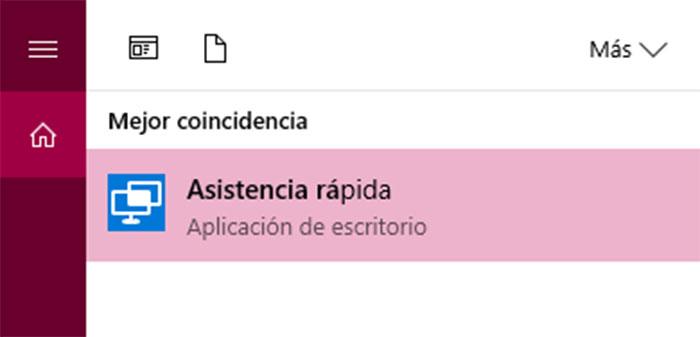
Para lanzar la aplicación, debemos escribir en la caja de búsqueda de la barra de tareas Asistencia rápida pulsar sobre el icono de la aplicación en los resultados. Una vez hecho esto, lo primero que veremos es una ventana en donde se nos da opción de permitir que alguien de confianza se conecte a nuestro equipo o ser nosotros los que nos conectamos al ordenador de otra persona.
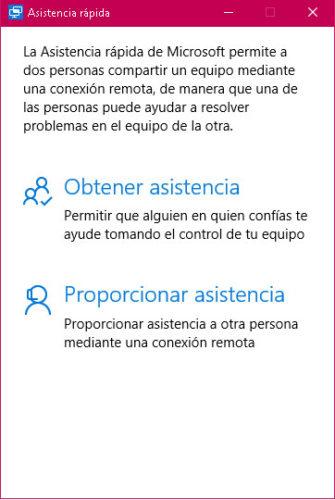
En el caso que vayamos a ser nosotros los que nos conectemos a otro equipo, elegiremos la segunda opción (Proporcionar asistencia) y lo siguiente que debemos hacer es iniciar sesión en nuestra cuenta de Microsoft, si no estamos ya identificados. A continuación, la aplicación nos mostrará un código de seguridad, que caducará en 10 minutos, y que será el que tenemos que facilitar a la persona propietaria del ordenador al que nos queremos conectar remotamente.
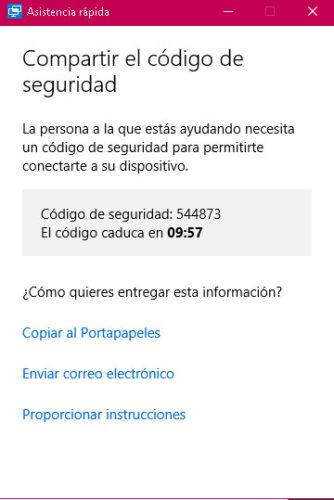
En este momento, esa persona deberá iniciar Asistencia rápida de la misma manera y en primera pantalla seleccionar la opción de Obtener asistencia para seguidamente indicar el código facilitado por nosotros. Desde la pantalla que muestra el código de seguridad que hace que la conexión remota sea posible, podemos copiar dicho código al portapapeles, enviarlo por correo electrónico a la otra persona o proporcionarla instrucciones a seguir para permitir la conexión a su PC.
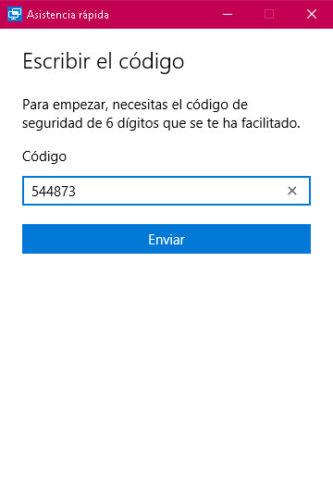
Si todo ha ido bien y se ha introducido el código correctamente, a continuación la persona que permite la conexión remota a su equipo, verá una pantalla en donde debe aceptar que quiere compartir su pantalla y donde es informado que la persona que se va a conectar puede ver sus archivos y controlar su equipo. Si pulsa en permitir, la otra persona tendrá acceso a su ordenador y le podrá ayudar a solucionar su problema siendo testigo de todo lo que hace en su pantalla. También hay programas para acceder de forma remota desde un móvil a un ordenador.
